Sekarang mari kita mulai membuat Pivot Table, pertama-tama kita buat contoh data yang sederhana. Pengertian sederhana di sini adalah jumlah baris dan kolomnya belum begitu banyak. Penambahan baris akan terjadi apabila bertambahnya transaksi dan kolom akan bertambah jika kriteria atau syarat laporannya bertambah. ( lihat syarat No.4 pada Pivot Table Bag 01)
Pada tabel berikut terdapat contoh data penjualan salah satu distributor di Bandung:
Penjelasan gambar :
A : Tempat dimana laporan tersebut akan ditampilkan
B : Field List berisi heading dari range data yang telah kita sorot tadi
C,D,E : Berisi heading yang akan kita jadikan kriteria dalam laporan, yang membedakan hanya posisinya saja, ada yang di Filter Utama (C), di kolom (D) dan di baris (E)
F : Nilai yang akan dimunculkan
Catatan :
Tidak perlu bingung mengenai heading mana sajakah yang akan ditempatkan pada posisi C, D, atau E, nanti akan terlihat bagaimana posisi yang seharusnya sehingga laporan tersebut enak dibaca.
Untuk penyusunan laporan tersebut akan dibahas di tulisan berikutnya ya, semoga perkenalan awal pivot ini ( bagian 01 dan 02 ) sudah mulai membuat kita lebih mengenal apa itu pivot, terima kasih.
read more →
Pada tabel berikut terdapat contoh data penjualan salah satu distributor di Bandung:
Dari contoh transaksi sederhana di atas, mari kita buat laporan penjualan per barang dengan pivot table, dengan langkah-langkah sebagai berikut :
- Pada menu bar pilih Insert lalu pilih Pivot Table, maka akan muncul dialog box Create Pivot Table.
- Pada Table Range isi dengan range data yang akan diolah, bisa dengan cara menyorot data tersebut setelah meng-click panah yang ada disebelah kanannya.
- Lalu pilih tempat dimana hasil pivot table tersebut akan ditampilkan.
- Apabila akan ditampilkan pada sheet baru maka pilih New Worksheet.
- Apabila akan ditampilkan pada workheet yang sudah ada, maka pilih Existing Worksheet.
Dalam contoh kali ini saya pilih new worksheet, maka setelah di tekan ENTER atau di click OK, maka secara otomatis akan terbentuk sheet baru, seperti gambar di bawah.
Penjelasan gambar :
A : Tempat dimana laporan tersebut akan ditampilkan
B : Field List berisi heading dari range data yang telah kita sorot tadi
C,D,E : Berisi heading yang akan kita jadikan kriteria dalam laporan, yang membedakan hanya posisinya saja, ada yang di Filter Utama (C), di kolom (D) dan di baris (E)
F : Nilai yang akan dimunculkan
Catatan :
Tidak perlu bingung mengenai heading mana sajakah yang akan ditempatkan pada posisi C, D, atau E, nanti akan terlihat bagaimana posisi yang seharusnya sehingga laporan tersebut enak dibaca.
Untuk penyusunan laporan tersebut akan dibahas di tulisan berikutnya ya, semoga perkenalan awal pivot ini ( bagian 01 dan 02 ) sudah mulai membuat kita lebih mengenal apa itu pivot, terima kasih.

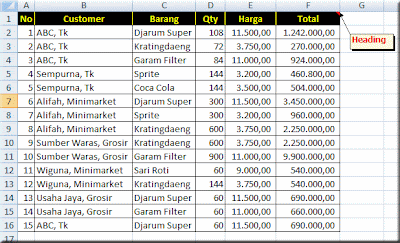

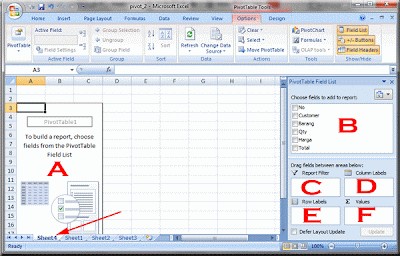

 Semua artikel pada
Semua artikel pada 






